技巧篇:DiskGenius分区工具快速分区
2013-10-16 08:43:32
如何利用DiskGenius分区工具对硬盘快速分区?今天u启动小编就向大家介绍利用DiskGenius分区工具对硬盘快速分区的详细教程。
首先,将已经用u启动v5.0启动u盘制作工具制作好的u盘启动盘电脑的usb插口处(若是台式电脑,建议插入到电脑主机箱后置的USB插口)然后开机进入到win2003PE系统下;如下图所示:
关于如何进入u启动win2003PE系统在这里u启动小编就不给大家演示了(点击查看如何进入WinPE系统)
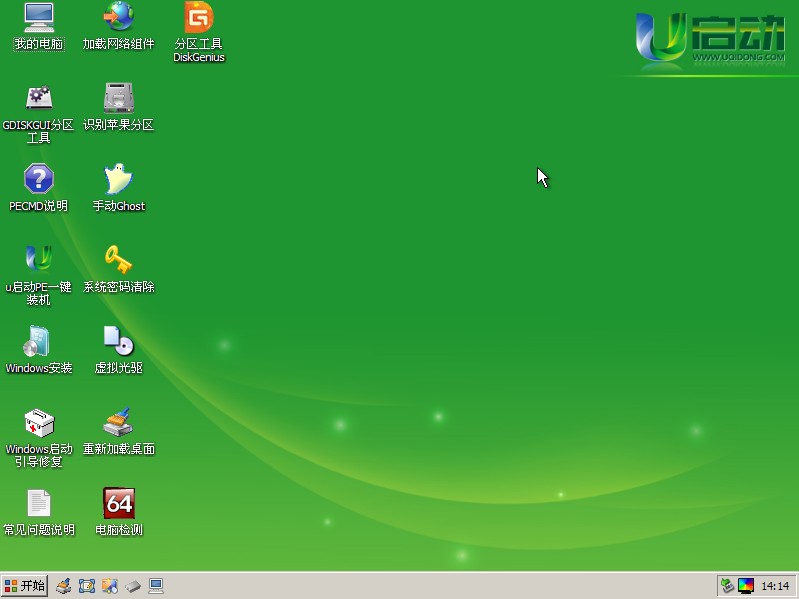
进入到win2003PE系统下后,在桌面上可以看到一个DiskGenius分区工具,双击运行该软件,如下图所示:
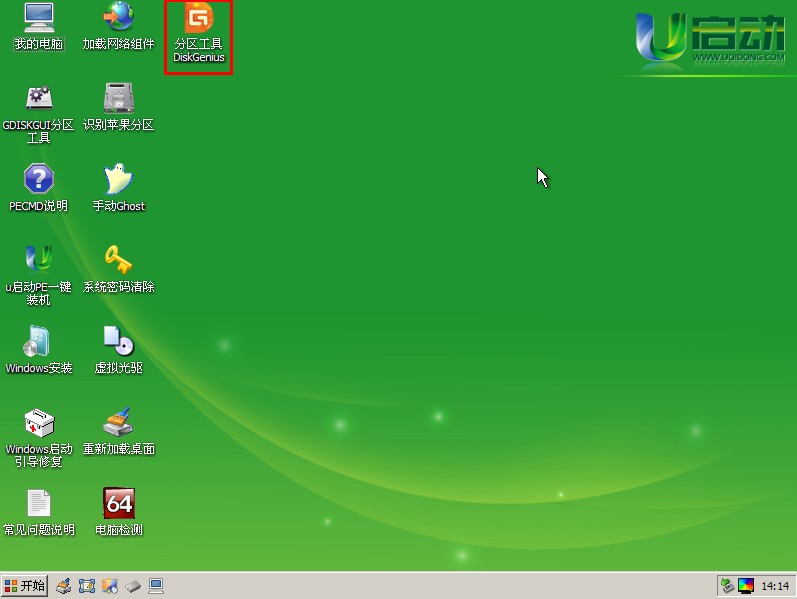
运行“DiskGenius分区工具”后,在窗口下可以找到一个“快速分区”的按钮,点击快速分区按钮,如下图所示:
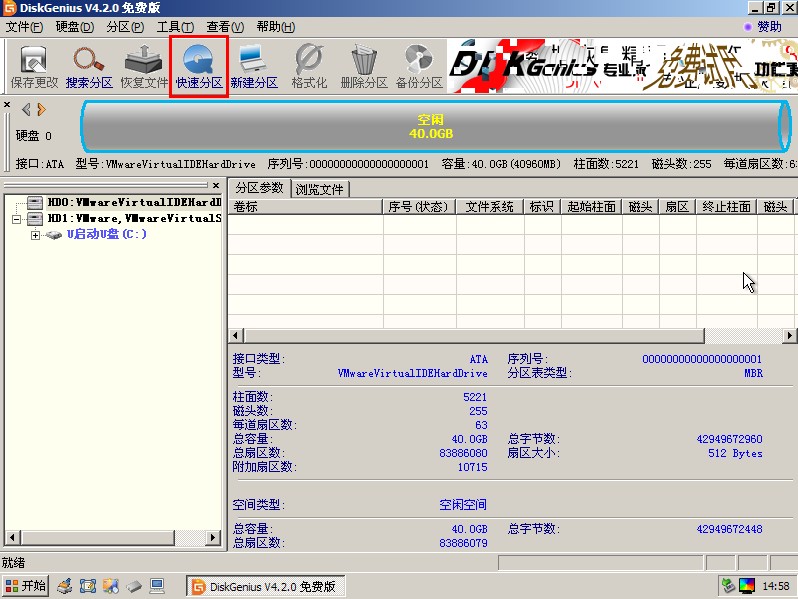
在左边的框内选择“分区数目”后,分区相应的信息将会显示在右边方框内,同时也可以对卷标进行修改并且设置主分区,完成所有的设置后,点击“确认”按钮;如下图所示:
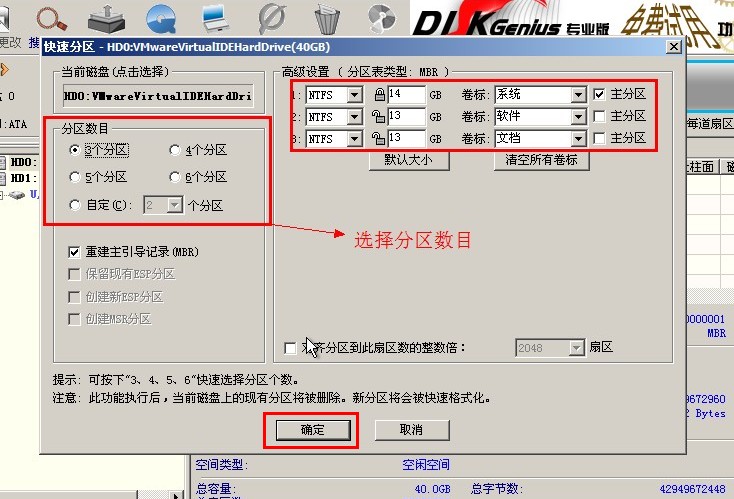
磁盘格式化需要一小段时间,请耐心等待,如下图所示:

现在我们就将磁盘分成了主分区(系统盘)和扩展分区(软件、文档),具体的信息都可以在窗口中显示出来,如下图所示:

到此,我们的分区过程已经完成了,只需要关闭“DiskGenius分区工具”即可;你学会了吗?
本文由U启动编辑发表。转载此文章须经U启动同意,并请附上出处(U启动)及本页链接。
原文链接:http://www.uqidong.com/xgjc/582.html
原文链接:http://www.uqidong.com/xgjc/582.html
华硕VivoBook14 2021版笔记本如何通过bios设置u盘启动
最近有位使用华硕VivoBook14 2021版笔记本的用户想要为电脑重新安装系统,但是不知道怎么设置u盘启动...
- [2022-08-08]荣耀MagicBook 15 2021 锐龙版笔记本怎么通过bios设置
- [2022-08-07]雷神911PlusR笔记本使用u启动u盘重装win7系统教程
- [2022-08-07]神舟战神ZX9-DA3DA笔记本安装win11系统教程
- [2022-08-07]华硕ProArt StudioBook笔记本如何进入bios设置u盘启动
- [2022-08-06]雷神911M创作大师笔记本安装win10系统教程
- [2022-08-06]宏碁Acer 墨舞EX214笔记本怎么通过bios设置u盘启动
- [2022-08-06]华硕 无畏360笔记本一键重装win11系统教程
U盘工具下载推荐
更多>>-
 win7系统重装软件
[2022-04-27]
win7系统重装软件
[2022-04-27]
-
 怎样用u盘做u启动系统盘
[2022-02-22]
怎样用u盘做u启动系统盘
[2022-02-22]
-
 怎么进入u盘装机系统
[2022-02-22]
怎么进入u盘装机系统
[2022-02-22]
-
 win7硬盘安装工具
[2022-02-16]
win7硬盘安装工具
[2022-02-16]
Copyright © 2010-2016 www.uqidong.com u启动 版权所有 闽ICP备16007296号 意见建议:service@uqidong.com
 神舟战神Z8-DA7NT笔记本重装win10系
神舟战神Z8-DA7NT笔记本重装win10系
 华硕VivoBook14 2021版笔记本如何通过
华硕VivoBook14 2021版笔记本如何通过
 win7pe启动盘制作软件
win7pe启动盘制作软件
 u启动win 8pe系统维护工具箱_6.3免费
u启动win 8pe系统维护工具箱_6.3免费
 荣耀MagicBook 15 2021 锐龙版笔记本怎
荣耀MagicBook 15 2021 锐龙版笔记本怎
 win10怎么安装视频教学
win10怎么安装视频教学
 u启动u盘启动安装原版win8系统视频
u启动u盘启动安装原版win8系统视频
 win11系统如何初始化电脑
win11系统如何初始化电脑
 win11系统怎么删除pin码
win11系统怎么删除pin码

 联想win8改win7bios设置方法
联想win8改win7bios设置方法
 技嘉uefi bios如何设置ahci模式
技嘉uefi bios如何设置ahci模式
 惠普电脑uefi不识别u盘怎么办
惠普电脑uefi不识别u盘怎么办
 win8改win7如何设置bios
win8改win7如何设置bios
 bios没有usb启动项如何是好
bios没有usb启动项如何是好
 详析bios设置显存操作过程
详析bios设置显存操作过程
 修改bios让电脑待机不死机
修改bios让电脑待机不死机